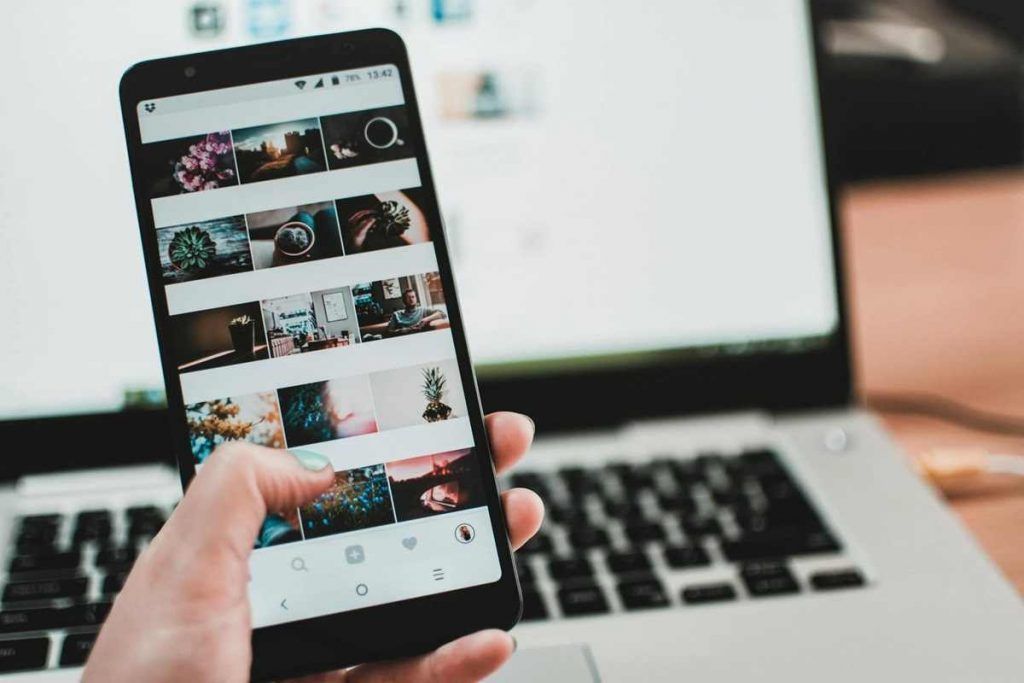Con questi semplici passaggi possiamo gestire la memoria del nostro cellulare senza perdere troppo tempo
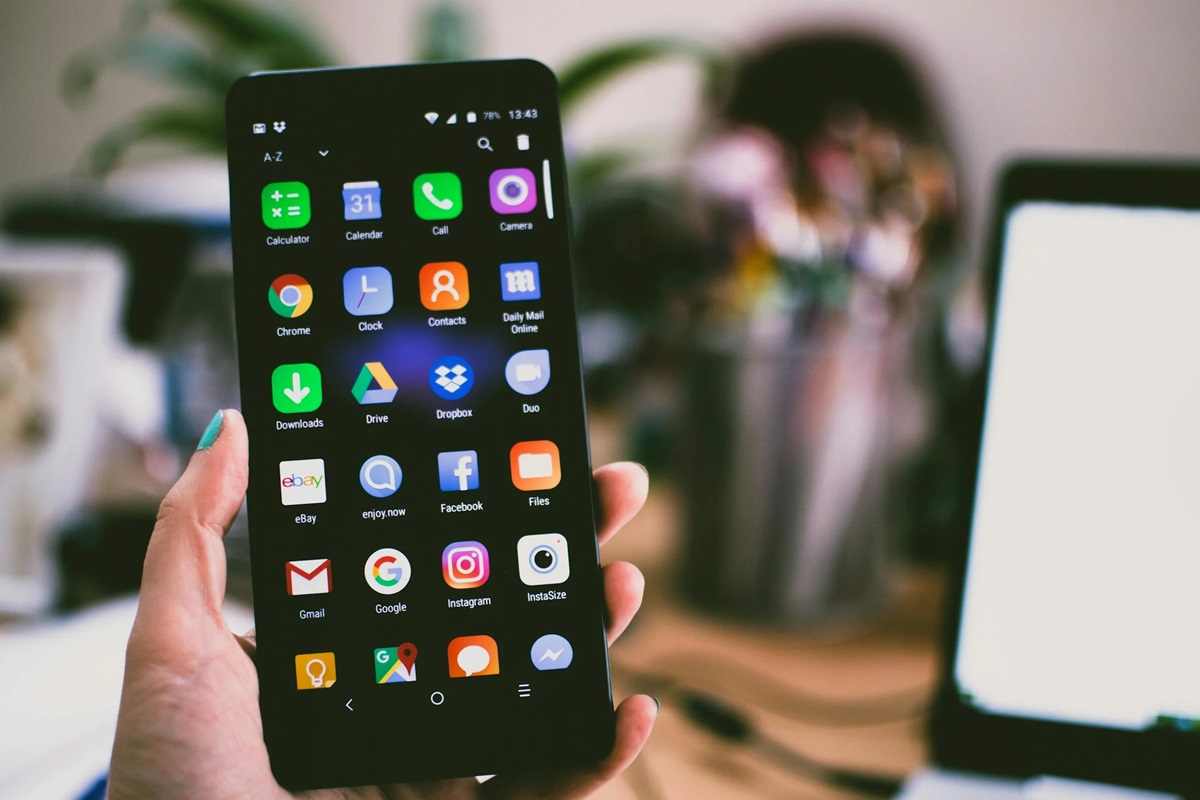
Di tanto in tanto è importante controllare la “salute” del proprio smartphone, soprattutto se abbiamo notato che di recente si sono verificati dei rallentamenti nell’esecuzione di alcune app o se la navigazione è diventata molto complicata e lenta. Quando accade tutto ciò, è sempre meglio dare una controllata alla memoria del telefono, perchè proprio l’intasamento potrebbe essere l’origine di malfunzionamenti, rallentamenti e crash improvvisi.
Come gestire la memoria sui device Android
Per poter verificare la situazione della memoria su un cellulare che utilizza un sistema Android, occorre accedere alle “Impostazioni”. Poi dobbiamo scorrere con il dito sulla parte superiore dello schermo, dove troveremo una icona a forma di ingranaggio. Scorrendo il menù, troveremo la voce Memoria. Dovremo fare tap su di essa. In questo modo visualizzeremo in modo completo le categorie che occupano lo spazio nella nostra memoria, fra le quali vi sono anche i dati di sistema, le app, i video, le immagini e tutto il resto.
A questo punto possiamo iniziare a liberare spazio eliminando file o app che non intendiamo più utilizzare. Se invece il nostro obiettivo è quello di analizzare la RAM del nostro smartphone, dobbiamo tornare al menu Impostazioni e poi fare tap su Info sul dispositivo o Info sul telefono. In questo modo potremo individuare correttamente le specifiche del nostro smartphone, tra le quali il Numero build. Facendo ripetutamente tap su questa voce si riceverà un messaggio con cui il sistema ci informerà che abbiamo attivato le opzioni di sviluppo. A questo punto dovremo tornare su menù e poi Sistema.

Scorrendo questo menù troveremo Opzioni sviluppo, oppure Opzioni sviluppatore. Alla prima voce del menù ci apparirà il pulsante “Memoria”. Facendo tap su questa opzione, accederemo facilmente alla RAM del sistema Android. Avremo così a nostra disposizione il dato relativo all’utilizzo RAM dello smartphone. Per effettuare queste verifiche più facilmente, possiamo anche scaricare l’app gratuita “Informazioni sul Dispositivo” direttamente da Play Store.
Quest’app ci consentirà di monitorare la situazione della memoria interna e altri parametri fondamentali per la salute del nostro smartphone. In genere questo procedimento va bene per tutti i cellulari che utilizzano Android senza alcuna distinzione, anche se per alcuni modelli in commercio potrebbero esserci sottili differenze.
Come gestire la memoria sui device Apple
Per chi è appassionato di device Apple, per poter accedere alla RAM occorre andare su Impostazioni (l’icona dell’ingranaggio) e poi seguire il percorso Generali > Spazio. In questo modo si potrà accedere al riepilogo di utilizzo della memoria interna. Verrà illustrato un diagramma colorato che darà un’ampia panoramica dello spazio occupato da foto, applicazioni, allegati di Mail, sistema operativo e dati di sistema.
Scorrendo verso il basso si potrà accedere ad un elenco più dettagliato che rivelerà l’utilizzo dello spazio di archiviazione da parte di tutte le app installate. Su iPhone non è possibile consultare i dati sulla RAM attraverso le impostazioni del telefono. Esistono però delle app gratuite che consentono di farlo e che si possono scaricare dall’App Store. La migliore app per fare tutto ciò è Lirum Device Info Lite. Attraverso quest’app si potrà avere a disposizione una rapida panoramica delle prestazioni della RAM, del processore e della WiFi. (Marco A. Tringali)